- リモートワークでも作業効率を落としたくない
- なるべくお金をかけずに道具を揃えたい
このような方に向けて、僕のリモート環境で必須になったアイテムを公開します。
リモートワーク環境って、お金をかけようとすると青天井になってしまいがち。
オフィスチェアひとつとっても、こだわれば10万円以上かかってしまうのが、このリモートワークグッズの世界です。
僕も以前は「仕事環境にお金をかけることは投資だ!」と意気込んで高級チェアなどお金を注ぎ込んでいた時期もありました。でも、「高いから良い」わけではないのが道具の難しいところですよね。
今ではリモートワーク歴も2年ほどになり、スタメンメンバーが固まりつつあります。
本記事ではそんな僕が選んだ、現段階の愛用品をすべてお伝えします。
ぜひ、環境構築の参考にしてみて下さい。
- リモートワーク必須アイテム12選
- DELL P2419HC x 2台
- ロジクール MX ANYWHERE 3 for Mac MX1700M
- ロジクール MX KEYS S KX800sGR
- Anker USB-C Thunderbolt 4 100W ケーブル
- オーディオテクニカ USBインナーイヤーヘッドセット ATH-202USB
- エレコム デスクマット MP-XDM04DGY
- アーユルチェアー キャスタータイプ オクトパス
- 山善 扇風機 AMT-BJ30
- 山崎実業 立体コースター 丸型 ブラック
- 石川樹脂工業 ティッシュケースホルダー Ai collection
- サンテメディカルプラス12 12mL
- 貝印 関孫六 爪切り Type101 M HC1800
- まとめ
リモートワーク必須アイテム12選
先に結論から。以下のアイテムで固めています。
- モニタ: DELL P2419HC x 2台
- ロジクール MX ANYWHERE 3 for Mac MX1700M
- ロジクール MX KEYS S KX800sGR
- Anker USB-C Thunderbolt 4 100W ケーブル
- オーディオテクニカ USBインナーイヤーヘッドセット ATH-202USB
- エレコム デスクマット MP-XDM04DGY
- アーユルチェアー キャスタータイプ オクトパス
- 山善 扇風機 AMT-BJ30
- 石川樹脂工業 ティッシュケースホルダー Ai collection
- 山崎実業 立体コースター 丸型 ブラック
- サンテメディカルプラス12 12mL
- 貝印 関孫六 爪切り Type101 M HC1800
それぞれ詳しく紹介します。
DELL P2419HC x 2台
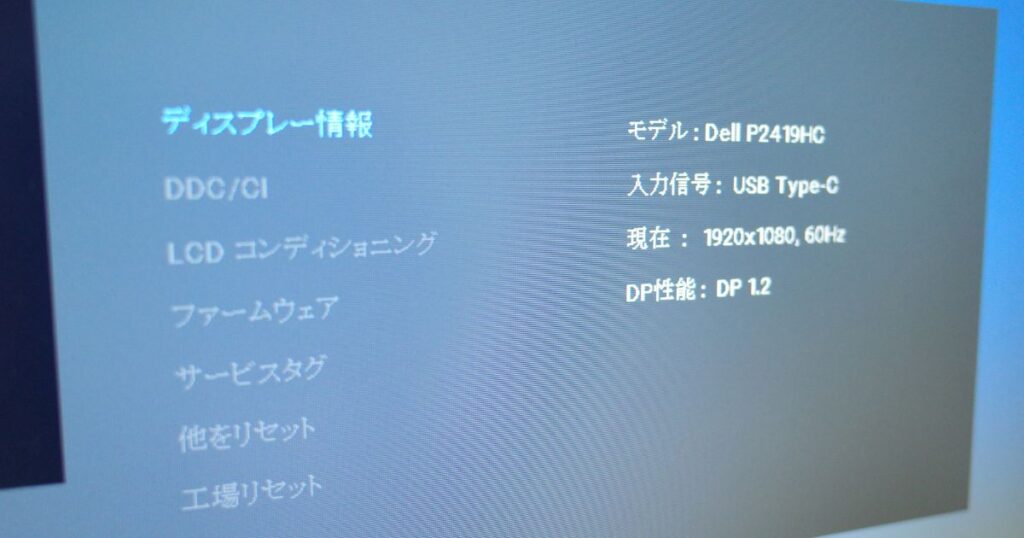
ノートパソコン1台で仕事をしていると、どうしても姿勢が崩れます。そうすると、背中はガチガチに張り、目が疲れてパフォーマンスはどんどん悪化。こうなってしまうと、もう負のループです。
そんな1日を乗り切るための必需品である外部ディスプレイには、DELL P2419HCを2台使っています。
このディスプレイを使っている理由をコンパクトにまとめると、次の通り。
- 職場で支給されて使い心地は実証済みだった
- USB-C接続で、画面出力しながら充電可能
- 机に2台並べられる絶妙なサイズ感
- IPS液晶で長時間作業でも疲れない
- 画面共有しやすい縦横比
もちろん、過去には他にもディスプレイを試してきました。
でも、27インチの4Kモニタは大きすぎ、ウルトラワイドモニタは画面共有が不便…結局行き着いたのが、この23.8インチのものでした。
廃盤ですがAmazonなら整備済み品がまだ入手可能です。価格は変動しやすいので、チェックはお早めに。
ロジクール MX ANYWHERE 3 for Mac MX1700M

マウスはMX ANYWHERE 3 for Macを使っています。
写真で見ると10,000円を超えるようには見えないかもですが、実はかなり絶妙な機能が盛り沢山なマウスなんです。
- 高速スクロールで一気に移動できる
- 戻るボタン + スクロールで横移動も可能
- 手の小さい人でも持ちやすい小ぶりなシルエット
- 持ち運びも楽で、外出先でも家庭の環境で作業できる
- 最大3台までのPCを無線接続
マウスといえばMX MASTER3sが有名ですが、サイズが大きすぎるのと、横スクロールホイールが独立しているのに違和感を感じてしまいました。
ちょっと小さめのマウスをお探しなら、これがNo. 1です。
ロジクール MX KEYS S KX800sGR

それこそ1,000円くらいのキーボードからHHKBのような高級キーボードに至るまで試した結果、僕にとってはこのモデルがベストでした。
長時間タイピングしても疲れない打鍵感・MacとWindowsの切り替えの違和感のなさは秀逸。
最大3台までのPCと接続でき、どのPCに接続するかはボタンひとつで切り替え可能です。
- 最大3台のPCを登録可能
- Mac / Windowsどちらでも違和感のないキー配列
- USB-C充電が便利
- 打鍵感が最高
キーボードの打鍵感はどこまで行っても主観の世界になってしまいますが、僕にとってはこのモデルが最高でした。
注意点が、旧モデル(KX800)だと打鍵感が重くて指が疲れます。なので、購入時は現行のKX800sGRを選ぶことを強く強く推奨します。
Anker USB-C Thunderbolt 4 100W ケーブル

モニタとPCの接続には、信頼性重視でAnker製を選びました。
適当なケーブルを選んでいた時には、断線や接続不良で悩んだことがありました。このような心配がないと、作業中のストレスが一気に解消されます。
- Thunderbolt4対応で通信が安定
- 最大100W出力で給電も安心
- 長さ短めでデスク周りがスッキリ
- 信頼のAnker製
「ケーブルはどれも同じ」と思われがちですが、安心・安定を求めるならこれがベスト。
ケーブル選びに迷っている方には強くお勧めします。
オーディオテクニカ USBインナーイヤーヘッドセット ATH-202USB

Web会議の時のマイクとして、あえて有線のコチラを愛用中です。
以前はAirPods Proを使っていましたが、Windows端末へのBluetooth接続がうまくいかないことがあってお客様にご迷惑をかけそうでヒヤヒヤする場面も…。
そこで有線タイプのコチラに切り替えたところ、接続は安定するし声もしっかり届くようになりました。
意思疎通がかなり改善したのを実感しています。
- 有線なのでとっさの会議でもスマートに対応可能
- 耳へのフィット感も良好
- モニタのUSBに接続しっぱなしにできる
ちなみに我がプロジェクトでは顔出ししない方針なので、ウェブカメラは設置していません。
エレコム デスクマット MP-XDM04DGY

マウスパッド代わりとして、大判のデスクマットを使っています。
一番のメリットは、ずれないマウスパッドとして機能するということです。
マットの上には重みのあるキーボードが乗るので、マットの位置がずれません。
マウスパッドによくある、「ズレてその度にポジションを直す」なんていうことがなくなります。
そしてマットでデスクの領域が区切られるので、作業スペースがスッキリと整います。
- マウスパッドとして機能する
- 大判サイズで作業スペースとしても十分
- グレーを選んだのでホコリが目立ちにくい
- キーボードが重りになってマットがずれない
- 撮影用の背景としても使える
「マウスパッドのズレが気になる」「作業スペースをスッキリさせたい」という方には、特におすすめです。
アーユルチェアー キャスタータイプ オクトパス

作業用の椅子って本当に選ぶのが難しくて、アーロンチェアのような高級椅子はもちろん、安めのものまで大体試してきました。
そんな中で、腰痛対策なら「アーユルチェア」が今のベストです。
この椅子は座面があえて少し硬めに設計されていて、長時間座り続けることができません。「そもそも座るということ自体が体に負担がかかることなので、なるべく立ち上がって休憩しましょう」と言ったコンセプトの商品になります。
そのため、30分から1時間おきに自然に立ち上がる習慣がつき、腰や背中の負担がかなり軽減しました。
- 長時間座り続けることがなくなる
- 姿勢が崩れにくく、腰への負担が減少
- 集中力が維持しやすい
快適すぎて座り続けてしまう椅子よりも、強制的に立たせることで腰への負担を減らす椅子です。
腰がガチガチに凝ってしまって腰痛が辛い方や、姿勢を守りながら集中力を維持したい方はぜひお試しください。
山善 扇風機 AMT-BJ30

意外かもしれませんが、扇風機を導入してから集中力アップしました。
もともとはエアコンの冷房効率を上げるために購入しましたが、「風があるだけで集中力が上がる」という意外な効果を感じています。
部屋の空気がよどまずに、常に空間が快適に。作業の快適さが段違いです。リモートワークでは作業がサクサクと進んでいる時は問題ないですが、詰まってしまった場合などには集中がそれがち。
集中力切れを防いでくれる力が、扇風機にはあると思います。
最近は扇風機もかなり多機能になっていますが、正直なところ風を送れればそれでいいので安価なものを選びました。とはいえ、「弱・中・強」の風量調節と首振り機能、タイマーも付いているので機能としては十分です
「作業に集中できない」「部屋の空気が重い・よどんで感じる」という方には、扇風機の導入をおすすめします。
山崎実業 立体コースター 丸型 ブラック

リモートワーク中に欠かせないのが「コースター」です。
特に夏場にコップが結露して水分が滴ってしまうと、デスクがビチョビチョに濡れてしまったり、冬場にホットコーヒーを乗せてデスクが痛むのは気持ち悪いですよね。
山崎実業の立体コースターなら、水滴をこぼさずに受け止めてくれます。
さらにシリコン製なのですべることもなく安定。色はブラックで、見た目もシンプルなので仕事用のデスクにも馴染みやすいです。
- 結露してもデスクが濡れない
- 熱い飲み物も安心して置ける
- シリコン素材で滑らない
- デザインがシンプルでおしゃれ
木製のデスクを使っていたり、ドリンクをデスクに置いて作業することが多い方はとても便利です。
僕にとっては、リモートワークの必需品になっています。
石川樹脂工業 ティッシュケースホルダー Ai collection

デスクにティッシュボックスを置くと生活感が出てしまいがち。
そこで、石川樹脂工業のティッシュケースホルダーを導入しました。
ティッシュらしからぬ丸いシルエットで、ぱっと見ではティッシュに見えない。
デスクの上においてもインテリアの一部として馴染んでくれるので、作業中に視界に入っても邪魔になりません。
- デスクに置いても生活感がでない
- 丸型で視線の邪魔にならない
- 詰め替えも簡単
僕はふるさと納税でもらったティッシュを詰めて使ってます。
ちょっとした遊び心もあってデスク環境が気持ちよく洗練されました。
サンテメディカルプラス12 12mL

ITエンジニアは一日中パソコンの画面を見続けるので、目の疲れは避けられません。
僕自身も長年にわたり眼精疲労に悩まされてきましたが、「サンテメディカルプラス12」を使うようになってから、かなり楽になりました。
「目の疲れは、体全体の疲労感にも直結しているな」と感じたきっかけでもありました。
今では、これなしでは仕事が続けられないくらいの必需品です。
近所の薬局だと1,800円近くしましたが、Amazonなら1,000円前後で購入できます。
眼科に行く暇のない時も手軽に入手できて、コスパ的にも助かっています。
貝印 関孫六 爪切り Type101 M HC1800

意外と仕事の効率に直結するのが「爪切り」です。
爪が伸びているとキーボードの打鍵がしづらくなり、ミスタイプも増えます。
つまり、「タイピング効率=仕事効率」です。
だからこそ、爪のケアは欠かせません。
僕は「あれ?爪が伸びてタイピングしづらくなってきたぞ…」と感じた瞬間にすぐに切れるように、デスクの手の届く場所に置いてあります。
以前はダイソーのものを使っていましたが、切り口がギザギザになったりでキレイに仕上がりませんでした。
その点、愛用している関孫六の爪切りはスパッと切れて仕上がりが綺麗です。
爪切りにしては高価ですが、年単位で使えるものなのでむしろ割安。
執筆時点 (2025年8月15日現在) ではAmazon 売り上げランキングNo. 1。
かなり売れているようなので、安心です。
まとめ
僕がリモートワークで使っているアイテムをご紹介してきました。
ここに至るまでかなりのモノを買い替えしてきたので、そうそう入れ替わることもないと思います。
僕の愛用品については、以下のカテゴリでご紹介しているので合わせてどうぞ!













コメント